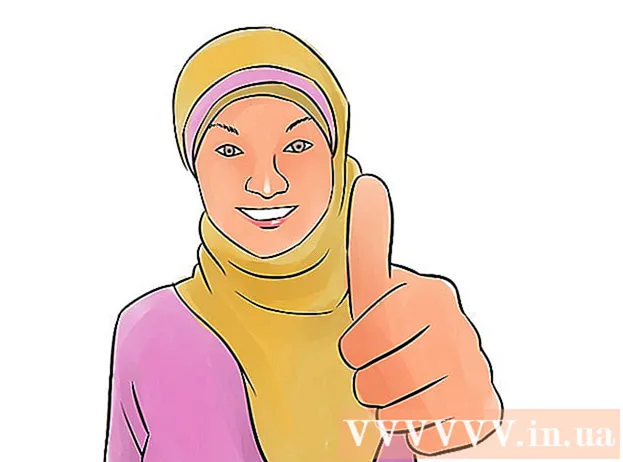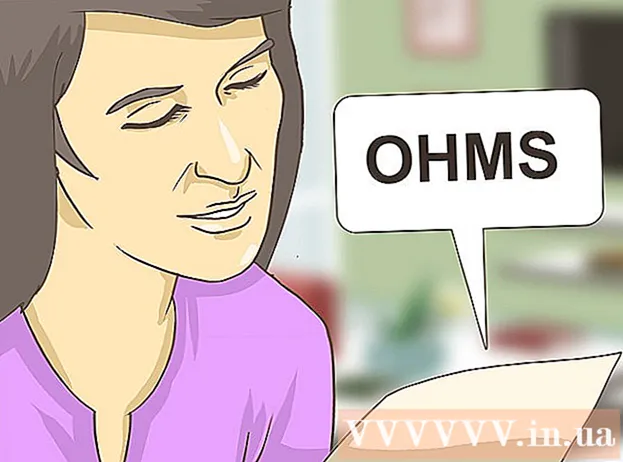Avtor:
Clyde Lopez
Datum Ustvarjanja:
26 Julij. 2021
Datum Posodobitve:
1 Julij. 2024
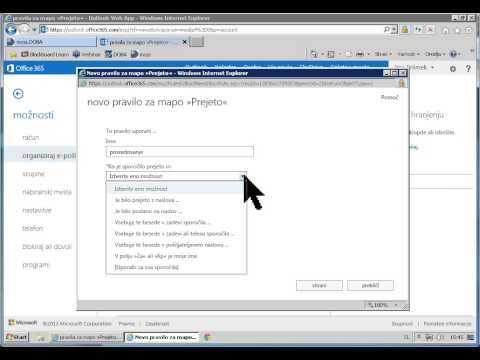
Vsebina
- Koraki
- Metoda 1 od 3: Outlook 2010
- Metoda 2 od 3: Outlook 2007
- Metoda 3 od 3: Outlook 2003
- Nasveti
- Opozorila
Z uporabo pravila, ki ste ga ustvarili, lahko Outlook analizira vsako dohodno e -poštno sporočilo glede na nastavitve, ki ste jih določili, nato pa sporočila samodejno posreduje ali posreduje v drug nabiralnik, če izpolnjujejo določena merila. Prav tako vam omogoča, da shranite kopijo vsakega posredovanega e -poštnega sporočila v skladu s pravilom.
Koraki
Metoda 1 od 3: Outlook 2010
 1 Zaženite Microsoft Outlook. Kliknite zavihek mapa, nato pritisnite gumb Upravljanje pravil in opozoril.
1 Zaženite Microsoft Outlook. Kliknite zavihek mapa, nato pritisnite gumb Upravljanje pravil in opozoril.  2 Izberite, za kateri račun bo veljalo pravilo. S seznama Uporabi spremembe v tej mapi , izberite račun, za katerega bo veljalo novo pravilo.
2 Izberite, za kateri račun bo veljalo pravilo. S seznama Uporabi spremembe v tej mapi , izberite račun, za katerega bo veljalo novo pravilo.  3 Ustvarite novo pravilo. V zavihku Pravila e -pošte Pritisnite Novo ....
3 Ustvarite novo pravilo. V zavihku Pravila e -pošte Pritisnite Novo ....  4 Začnite novo obliko. Ko kliknete gumb »Novo ...«, se prikaže Čarovnik za pravila... V prvem koraku čarovnika kliknite Začnite s praznim pravilom in izberite vrstico Uporaba pravila za sporočila, ki jih prejmemnato pritisnite Nadalje.
4 Začnite novo obliko. Ko kliknete gumb »Novo ...«, se prikaže Čarovnik za pravila... V prvem koraku čarovnika kliknite Začnite s praznim pravilom in izberite vrstico Uporaba pravila za sporočila, ki jih prejmemnato pritisnite Nadalje.  5 Določite pogoje za uporabo pravila. Potrdite polje Od prejemnikov ali javne skupinein nato na dnu okna Čarovniki za pravila, kliknite povezavo prejemniki ali javna skupina... Prikaže se okno Naslov pravila... V polje vnesite zahtevane pošiljatelje Od->, kliknite v redu in Nadalje.
5 Določite pogoje za uporabo pravila. Potrdite polje Od prejemnikov ali javne skupinein nato na dnu okna Čarovniki za pravila, kliknite povezavo prejemniki ali javna skupina... Prikaže se okno Naslov pravila... V polje vnesite zahtevane pošiljatelje Od->, kliknite v redu in Nadalje.  6 Nastavite pošiljko. V oknu Mojstri pravil ', potrdite polje posredujte prejemnikom ali javni skupiniin nato na dnu okna Čarovniki za pravila, kliknite povezavo prejemniki ali javna skupina... Prikaže se okno Naslov za pravilo... Vnesite (ali izberite iz imenika) naslov prejemnika in pritisnite v redu.
6 Nastavite pošiljko. V oknu Mojstri pravil ', potrdite polje posredujte prejemnikom ali javni skupiniin nato na dnu okna Čarovniki za pravila, kliknite povezavo prejemniki ali javna skupina... Prikaže se okno Naslov za pravilo... Vnesite (ali izberite iz imenika) naslov prejemnika in pritisnite v redu.  7 Preverite podano pravilo. Na dnu okna Čarovniki za pravila videli boste opis pravila. Prepričajte se, da so pogoji pravilni, in kliknite Dokončati.
7 Preverite podano pravilo. Na dnu okna Čarovniki za pravila videli boste opis pravila. Prepričajte se, da so pogoji pravilni, in kliknite Dokončati.  8 Uporabi pravilo. V oknu Pravila in opozorila, kliknite v redu uporabiti ustvarjeno pravilo.
8 Uporabi pravilo. V oknu Pravila in opozorila, kliknite v redu uporabiti ustvarjeno pravilo.
Metoda 2 od 3: Outlook 2007
 1 Zaženite Microsoft Outlook. Kliknite na pošte v prehodna območja, izberite meni Storitev in pritisnite Pravila in opozorila .
1 Zaženite Microsoft Outlook. Kliknite na pošte v prehodna območja, izberite meni Storitev in pritisnite Pravila in opozorila .  2 Izberite, za kateri račun bo veljalo pravilo. Če imate v Outlooku več računov, potem seznam Uporabi spremembe v mapi izberite mapo Prejetoza katero želite uporabiti novo pravilo.
2 Izberite, za kateri račun bo veljalo pravilo. Če imate v Outlooku več računov, potem seznam Uporabi spremembe v mapi izberite mapo Prejetoza katero želite uporabiti novo pravilo.  3 Ustvarite novo pravilo. Najprej kliknite Ustvari pravilo .
3 Ustvarite novo pravilo. Najprej kliknite Ustvari pravilo .  4 Določite, kdaj preveriti sporočila. V oknu Začnite s praznim pravilom , kliknite Preverjanje sporočila po prejemu , in pritisnite Nadalje .
4 Določite, kdaj preveriti sporočila. V oknu Začnite s praznim pravilom , kliknite Preverjanje sporočila po prejemu , in pritisnite Nadalje .  5 Izberite svoja merila. Na 1. korak: Izberite pogoje izbire, potrdite polje poleg pogojev, ki jih morajo izpolnjevati dohodna sporočila.
5 Izberite svoja merila. Na 1. korak: Izberite pogoje izbire, potrdite polje poleg pogojev, ki jih morajo izpolnjevati dohodna sporočila.  6 Spremenite opis. Kliknite podčrtano vrednost, ki ustreza navedenemu pogoju v 2. korak: spremenite opis pravila in izberite ali vnesite zahtevane podatke za ta pogoj.
6 Spremenite opis. Kliknite podčrtano vrednost, ki ustreza navedenemu pogoju v 2. korak: spremenite opis pravila in izberite ali vnesite zahtevane podatke za ta pogoj. - Kliknite na Nadalje.
 7 Nastavite prejemnika. Na 1. korak: izberite dejanja , potrdite polje posredujte prejemnikom ali poštnemu seznamu .
7 Nastavite prejemnika. Na 1. korak: izberite dejanja , potrdite polje posredujte prejemnikom ali poštnemu seznamu . - Kliknite na prejemnika ali poštnega seznama na 2. korak: spremenite opis pravila .
- Dvokliknite prejemnika ali seznam prejemnikov, na katerega želite posredovati sporočila.
- Kliknite na v redu in potem Nadalje dvakrat zapored.
 8 Poimenujte svoje pravilo. Vnesite ime 1. korak: Določite ime pravila.
8 Poimenujte svoje pravilo. Vnesite ime 1. korak: Določite ime pravila.  9 Vklopite pravilo. Novo pravilo lahko uporabite za sporočila, ki so že v vaših mapah. Potrdite polje Izvedite to pravilo za sporočila, ki so že v mapi ....
9 Vklopite pravilo. Novo pravilo lahko uporabite za sporočila, ki so že v vaših mapah. Potrdite polje Izvedite to pravilo za sporočila, ki so že v mapi ....  10 Če želite to pravilo uporabiti za vse račune in mape »Prejeto«, potrdite polje Ustvarite pravilo za vse račune . Če imate samo en račun ali mapo »Prejeto«, bo ta element neaktiven.
10 Če želite to pravilo uporabiti za vse račune in mape »Prejeto«, potrdite polje Ustvarite pravilo za vse račune . Če imate samo en račun ali mapo »Prejeto«, bo ta element neaktiven.  11 Kliknite Dokončaj.
11 Kliknite Dokončaj.
Metoda 3 od 3: Outlook 2003
 1 Zaženite Microsoft Outlook. Kliknite na pošte v Prehodne regije , izberite meni Storitev in pritisnite Pravila in opozorila .
1 Zaženite Microsoft Outlook. Kliknite na pošte v Prehodne regije , izberite meni Storitev in pritisnite Pravila in opozorila .  2 Izberite, za kateri račun bo veljalo pravilo. Če imate v Outlooku več računov, potem seznam Uporabi spremembe v mapi izberite mapo Prejetoza katero želite uporabiti novo pravilo.
2 Izberite, za kateri račun bo veljalo pravilo. Če imate v Outlooku več računov, potem seznam Uporabi spremembe v mapi izberite mapo Prejetoza katero želite uporabiti novo pravilo.  3 Ustvarite novo pravilo. Najprej kliknite Ustvari pravilo .
3 Ustvarite novo pravilo. Najprej kliknite Ustvari pravilo . - Kliknite Začnite s praznim pravilom .
 4 Določite, kdaj preveriti sporočila. Kliknite na Preverjanje sporočila po prejemu... Na 1. korak: Izberite pogoje izbire .
4 Določite, kdaj preveriti sporočila. Kliknite na Preverjanje sporočila po prejemu... Na 1. korak: Izberite pogoje izbire . - Kliknite na Nadalje.
 5 Potrdite ustrezna polja. Potrdite polja poleg pogojev, v katerih so vključena dohodna e -poštna sporočila 1. korak: Izberite pogoje izbire .
5 Potrdite ustrezna polja. Potrdite polja poleg pogojev, v katerih so vključena dohodna e -poštna sporočila 1. korak: Izberite pogoje izbire .  6 Vnesite opis. V oknu 2. korak: Spremenite opis pravila , kliknite podčrtano vrednost, ki ustreza pogoju, in izberite ali vnesite želene podatke.
6 Vnesite opis. V oknu 2. korak: Spremenite opis pravila , kliknite podčrtano vrednost, ki ustreza pogoju, in izberite ali vnesite želene podatke. - Kliknite na Nadalje.
 7 Nastavite prejemnika. Potrdite polje prejemnikov ali poštnega seznama na 1. korak: Izberite Dejanja .
7 Nastavite prejemnika. Potrdite polje prejemnikov ali poštnega seznama na 1. korak: Izberite Dejanja . - Kliknite na prejemniki ali Distribucijski seznam v 2. korak: Spremenite opis pravila
- Dvokliknite ime prejemnika ali seznam distribucije, ki ga želite uporabiti za preusmeritev, nato kliknite v redu .
- Kliknite na Nadalje dvakrat.
 8 Dokončajte ustvarjanje pravila. V okno vnesite ime pravila 1. korak: Poimenujte pravilo .
8 Dokončajte ustvarjanje pravila. V okno vnesite ime pravila 1. korak: Poimenujte pravilo . - Kliknite gumb Pripravljen
Nasveti
- Opomba: Ta članek ne pojasnjuje, kako preusmeriti VSA dohodna sporočila. Podjetja in podjetja imajo lahko posebne politike glede samodejnega posredovanja sporočil. Če za pošiljanje e -poštnih sporočil na zunanji e -poštni naslov uporabljate poštni strežnik Exchange / MAPI, so v strežniku Exchange nastavitve, ki lahko prepovejo takšna dejanja. Pri skrbniku sistema preverite, ali dovoli tovrstno preusmeritev.
- Posredujete lahko vsako dohodno sporočilo - razen če je pošiljatelj uporabil upravljanje pravic do informacij (IRM), ki prejemniku preprečuje skupno rabo vsebine sporočila z drugimi ljudmi. Samo pošiljatelj lahko dovoljenje za omejen dostop odstrani iz pisma.
- Omejeno pošto s pomočjo IRM lahko ustvarite samo s strokovno različico Microsoft Office.
Opozorila
- Ne nastavite samodejnega posredovanja ali posredovanja sporočil na e -poštni naslov zunaj omrežja podjetja. Če e -poštno sporočilo zapusti varno poslovno omrežje, ga lahko prestrežejo ali sprejmejo ljudje, ki jim e -poštno sporočilo ni bilo namenjeno.V mnogih organizacijah in podjetjih samodejno posredovanje sporočil na zunanji naslov velja za kršitev pravilnika o omrežju in računalniški tehnologiji.